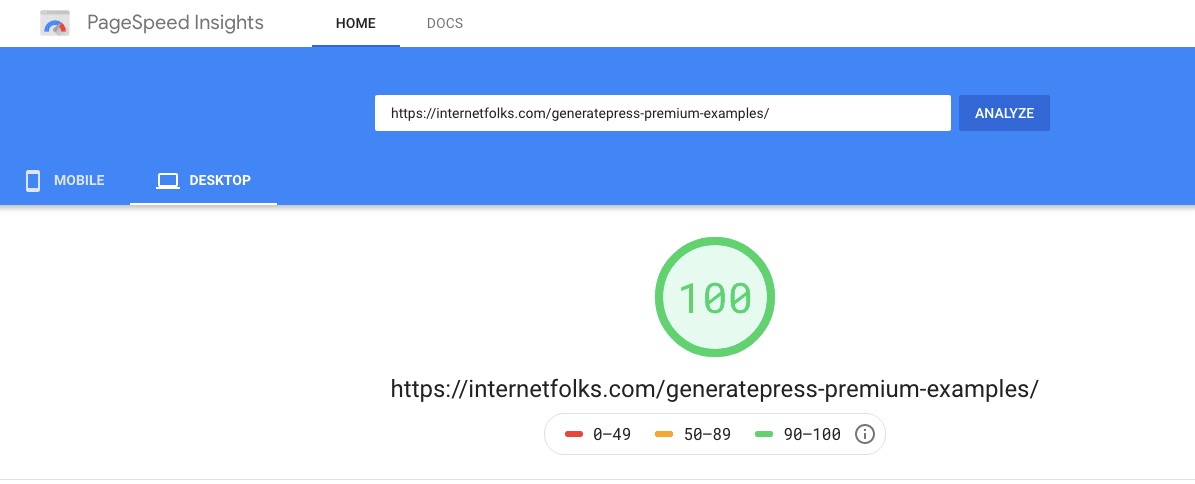كيفية تغيير قالب WordPress الخاص بك إلى GeneratePress
نشرت: 2019-09-13WordPress مرن للغاية وسهل التخصيص ، ولكن في بعض الأحيان لم يعد أفضل موضوع اخترته عندما كنت تبدأ هو الأفضل في عام 2021.
كان هذا بالتأكيد هو الحال بالنسبة لي.
لقد استخدمت WordPress لسنوات عديدة حتى الآن ، وقد مررت بالعديد من التغييرات في السمات خلال ذلك الوقت. قمت مؤخرًا بتحويل مواقعي إلى GeneratePress ، وقمت بتدوين هذا الدليل المفيد على طول الطريق.
يعد تغيير موضوع WordPress الخاص بك أمرًا سهلاً للغاية وسهلًا للمبتدئين ، ولكن هناك بعض الأشياء الأساسية التي تحتاج إلى تذكرها للتبديل من المظهر القديم ، خاصةً إذا كنت تستخدمه لتحسين محركات البحث أو إضافة رمز Google Analytics.
إليك كيفية التبديل إلى GeneratePress دون فقد أي محتوى في 5 خطوات سهلة.
ملاحظة: إذا كنت على دراية بإجراء التبديل ، فاحصل على تصفح سريع لأمثلة GeneratePress وأمثلة GeneratePress Premium للحصول على فكرة عن كيفية ظهور موقعك وأدائه بعد نقل السمات.
الخطوة 1: قم بعمل نسخة احتياطية من موقع WordPress الخاص بك
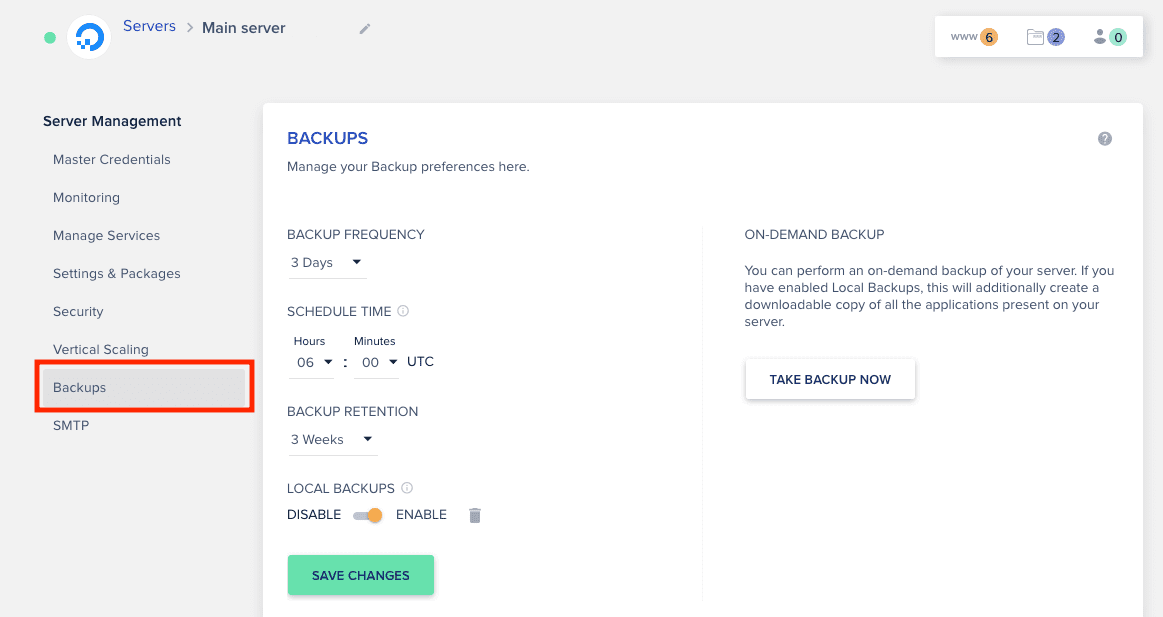
قبل أن تفكر حتى في إجراء تغييرات ، قم بعمل نسخة احتياطية كاملة من موقع WordPress بالكامل ، بما في ذلك بنية قاعدة البيانات. قد يبدو الأمر وكأنه عمل روتيني ، لكن الأمر يستحق أن تستغرق بضع دقائق لعمل نسخة احتياطية من موقعك حتى تتمكن من العودة إلى إصدار سابق إذا أخطأت في شيء ما.
سيسمح لك معظم موفري خدمات استضافة WordPress الجيدين بعمل نسخة احتياطية تلقائية أو عند الطلب لموقعك. إذا لم يكن لديك استضافة نسخ احتياطية (ضع في اعتبارك تبديل المضيفين!) ، يجب أن يقوم مكون إضافي احتياطي مجاني مثل UpdraftPlus بهذه الحيلة.
نظرًا لأنني أستخدم Cloudways لاستضافة موقع الويب هذا (انظر تقييمي هنا) ، فلدي بالفعل إعداد نسخ احتياطي منتظم ويمكنني النقر لأخذ نسخة احتياطية الآن قبل الانتقال إلى الخطوة 2.
اختياري: قم بإنشاء موقع مرحلي
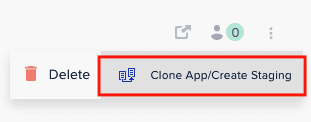
أوصيك بإجراء تخصيصات للموضوع على نسخة مرحلية من موقع WordPress الخاص بك حتى لا تزعج زوارك الحاليين بينما تتلاعب بتغييرات السمة. بهذه الطريقة ، يمكنك إجراء تغييرات على موقع التدريج ، والتأكد من أن كل شيء يبدو جيدًا ، ثم دفعهم إلى الموقع المباشر عندما تختبر كل شيء يعمل.
تحقق مما إذا كان مضيف WordPress الخاص بك يقدم خيارًا مرحليًا (أعرف أن Cloudways ، مضيفي ، يفعل ذلك. نعم ، أنا أتباهى!).
الخطوة 2: قم بتنزيل وتثبيت GeneratePress WordPress Theme
إذا كنت تنتقل إلى GeneratePress Premium (وأوصيك بذلك) ، فستحتاج إلى شرائه وتنزيله قبل البدء. تبلغ تكلفة الترخيص لمدة عام 59 دولارًا ، أو 249 دولارًا لمدى الحياة. ذهبت للحصول على ترخيص مدى الحياة لأنني أفضل عدم الاهتمام بالتجديدات وهي قيمة أفضل على المدى الطويل.
يأتي GeneratePress Premium مزودًا بالعديد من ميزات التخصيص أكثر من الإصدار المجاني ، مثل الألوان والتخطيط المخصصين ومكتبة مواقع قابلة للاستيراد.
يتوفر الإصدار المجاني من GeneratePress للتثبيت عبر لوحة تحكم WordPress ، وستحتاج إلى استخدامه حتى إذا كنت قد حصلت على الترقية المتميزة (وهي في الواقع مكون إضافي وليس سمة).
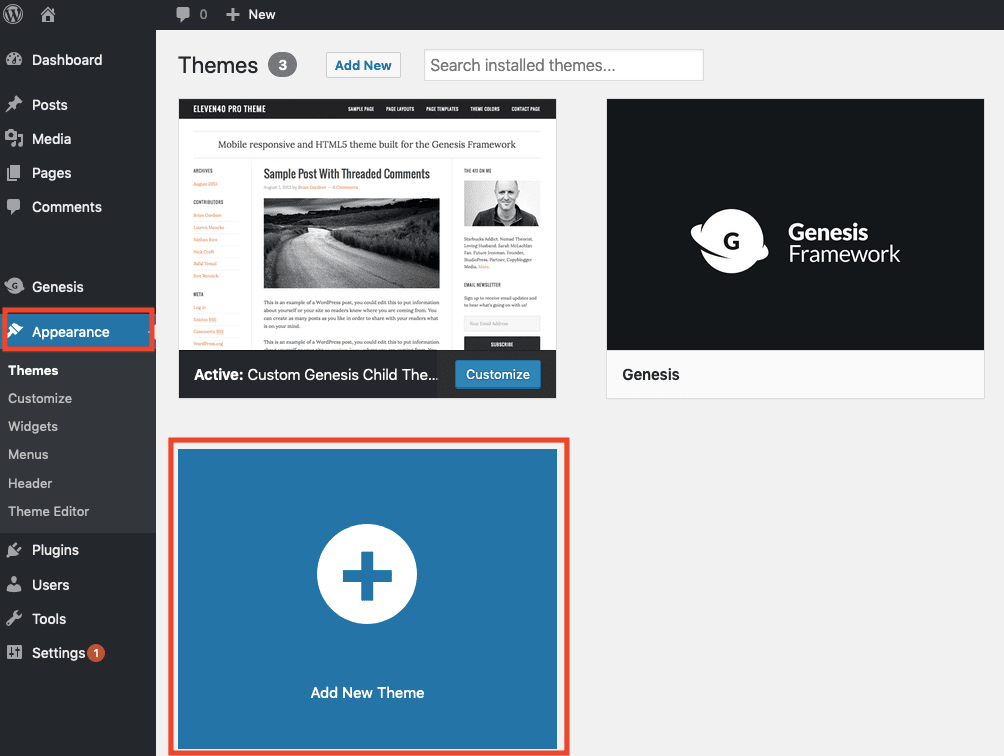
في لوحة معلومات WordPress الخاصة بك ، انتقل إلى المظهر> إضافة سمة جديدة واكتب "GeneratePress" في شريط البحث العلوي الأيمن. سترى مظهر GeneratePress يظهر - انقر فوق "تثبيت" للتثبيت.
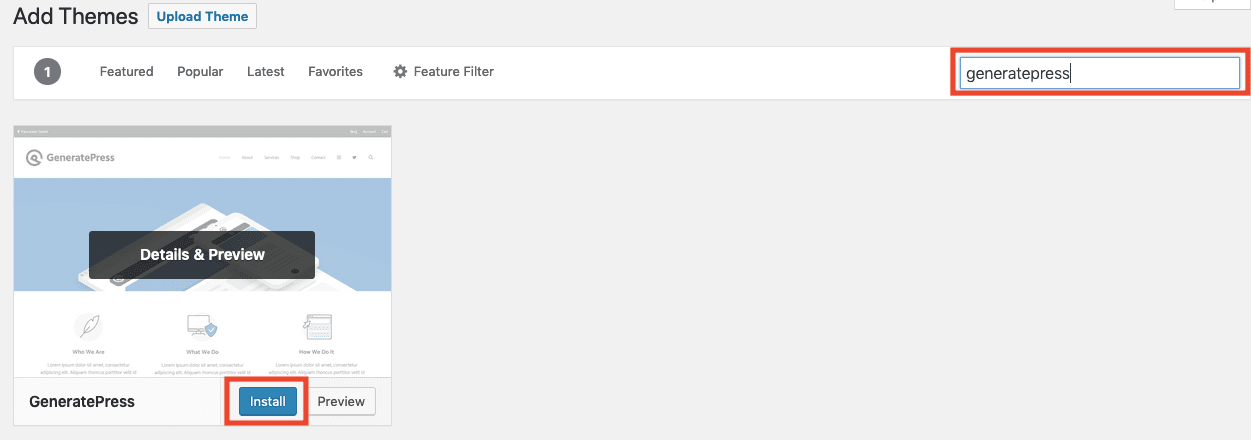
لا تقم بتنشيطه الآن!
بالنسبة للمستخدمين المتميزين ، حان الوقت أيضًا لتثبيت الإضافة المميزة.
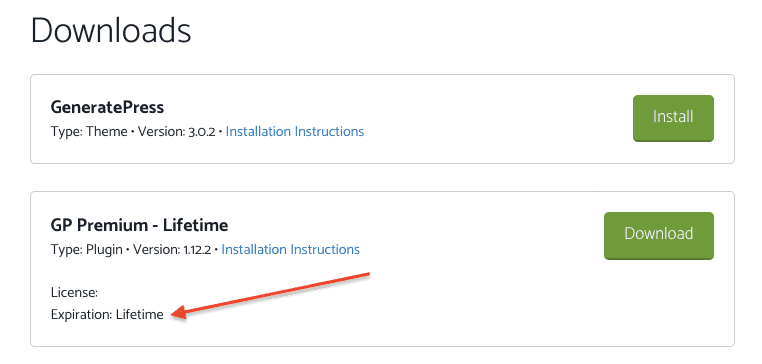
قم بتنزيل GeneratePress Premium بالنقر فوق "تنزيل" في لوحة معلومات حساب GeneratePress الخاص بك. قم أيضًا بتدوين مفتاح الترخيص الخاص بك - ستحتاج إلى إدخال رقم الترخيص من لوحة معلومات WordPress لتنشيط GeneratePress Premium والحصول على التحديثات التلقائية.
لتثبيت GeneratePress Premium ، تحتاج إلى تحميله كمكوِّن إضافي لبرنامج WordPress. هذا صحيح ، إنه مكون إضافي وليس سمة !
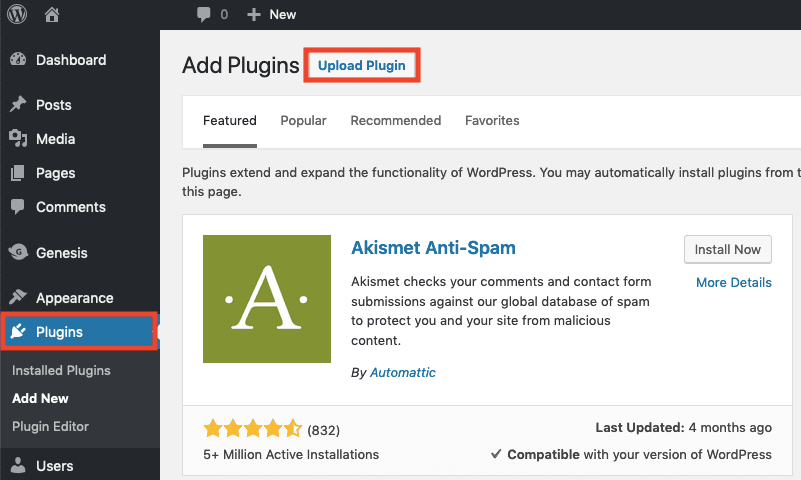
من لوحة معلومات WordPress الخاصة بك ، انتقل إلى الإضافات> إضافة جديد وانقر فوق الزر "تحميل البرنامج المساعد".
حدد وقم بتحميل المجلد المضغوط الذي قمت بتنزيله من موقع GeneratePress. يجب أن يطلق عليه شيء مثل gp-premium-1.8.3.zip (الرقم يشير إلى أحدث إصدار ، لذلك قد يختلف نسختك).
لا تقم بتنشيط المكون الإضافي الآن!
الخطوة 3: تحقق من إعدادات الموضوع الحالي الخاص بك
هذه هي الخطوة الأكثر أهمية ، والخطوة التي ربما يغفلها معظم الناس.
الهدف من هذه الخطوة هو التحقق من وظيفة الموقع التي نستخدمها حاليًا لموضوعنا الحالي . سأريك كيف يبدو ذلك على أحد مواقعي.

أقوم بتبديل موقع من Genesis Child Theme (من StudioPress) إلى GeneratePress. يحتوي موضوع Genesis على بعض وظائف تحسين محركات البحث المضمنة - إذا انتقلت إلى سمة جديدة ، فسوف أفقد جميع إعدادات Genesis SEO الخاصة بي - ليست جيدة!
أوصي باستخدام مكون إضافي لتحسين محركات البحث مثل SEOPress بدلاً من القيام بتحسين محركات البحث في موضوع ما لتجنب هذه المشكلة ، ولكن على أي حال ، فإن المبدأ العام هنا هو تدوين كل ما يفعله السيو الحالي من أجلك ، على سبيل المثال:
- هل أجريت تغييرات مخصصة على ملف CSS أو ملف function.php؟
- هل تستخدم إعدادات السمات الخاصة بك لميزات تحسين محركات البحث (مثل خريطة الموقع وعناوين التعريف والأوصاف)
- كيف يتم إعداد السمة الخاصة بك؟ (فتات الخبز ، والخطوط المخصصة ، والألوان المخصصة ، إلخ)
- هل تستخدم المظهر الخاص بك لإضافة Google Analytics أو شفرة تتبع أخرى؟
قم بتدوين هذه الإعدادات (انسخ / الصق أي رمز تريد التبديل إلى المظهر الجديد).
إذا كنت تستخدم رمزًا مخصصًا ، فإنني أوصي بإضافته عبر مكون إضافي مثل Code Snippets (مجاني). بهذه الطريقة ، ستكون التعليمات البرمجية الخاصة بك موجودة إذا قمت بنقل السمات أو تحديثها في المستقبل.
لا داعي للقلق كثيرًا بشأن نسيان شيء ما ، لأنه إذا احتفظت بالسمة القديمة مثبتة ، فمن السهل العودة مرة أخرى إذا فاتك شيء ما.
الخطوة 4: قم بتنشيط GeneratePress عبر لوحة تحكم WordPress
نظرًا لأنك قمت بالفعل بتثبيت GeneratePress كموضوع مجاني ومكوِّن إضافي (اختياري) مميز في الخطوة 2 ، فقد حان الوقت الآن لتنشيط!
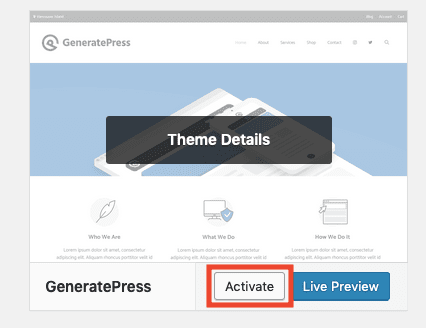
في لوحة معلومات WordPress الخاصة بك ، انتقل إلى المظهر> السمات وانقر على "تنشيط" في سمة GeneratePress.

بالنسبة للمستخدمين المتميزين ، انتقل أيضًا إلى المكونات الإضافية> المكونات الإضافية المثبتة وانقر فوق "تنشيط" في المكون الإضافي GP Premium.
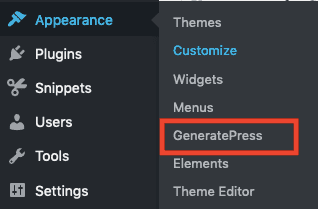
لا تنس إضافة مفتاح الترخيص الخاص بك ، انتقل إلى Appearance> GeneratePress وأدخل مفتاح الترخيص في قسم "Updates".
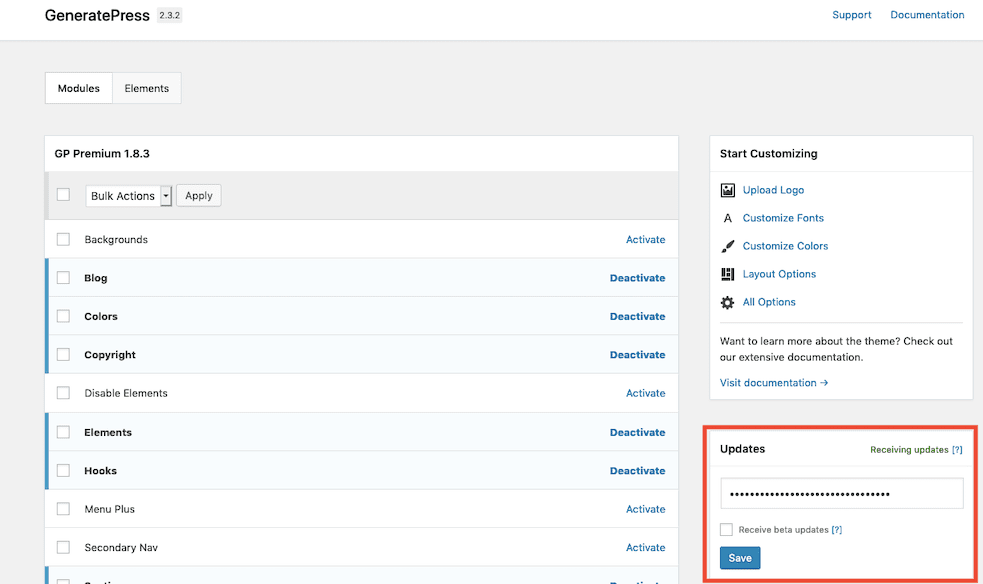
ستحتاج أيضًا إلى تنشيط جميع الوحدات المميزة التي تريد استخدامها - هناك وحدة منفصلة لكل وظيفة ، مثل الألوان وحقوق النشر والمدونة. ما عليك سوى اختيار العناصر التي تريدها والضغط على "تنشيط".
الخطوة 5: تخصيص إعدادات GeneratePress
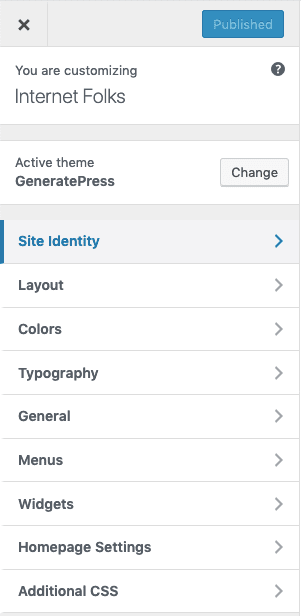
حان الوقت الآن لجعل GeneratePress يبدو رائعًا. انتقل إلى المظهر> تخصيص للفتح لإجراء تغييرات على السمة. ستتمكن من رؤية تحديث مباشر للتغييرات على اليسار.
إذا كنت عميلاً متميزًا ، فيمكنك استخدام مكتبة موقع GeneratePress لاستيراد إعداد مصمم مسبقًا ، ولكن لا تقم بتثبيت المحتوى التجريبي (هذا مخصص للمواقع الجديدة ، وليس المواقع الموجودة). لا ينبغي أن يتسبب تثبيت خيارات مكتبة الموقع لأي تصميم في حدوث أي مشاكل ، لكني ما زلت أقترح عليك القيام بذلك على موقع مرحلي إن أمكن.
لتسهيل الأمر ، إليك بعض الأشياء التي ستحتاج بالتأكيد إلى تغييرها:
- أعد إضافة شعارك إلى لوحة تخصيص GeneratePress
- تعديل نص التذييل
- تغيير الألوان والخطوط والتخطيطات المخصصة
سيكون للمستخدمين المجانيين فقط خيارات تخصيص محدودة للغاية.
لا تنس إضافة أي شفرة تتبع أو تغييرات CSS مخصصة من مظهرك القديم. يحتوي GeneratePress على قسم CSS مخصص سهل الاستخدام ، لكنني أوصي بإضافة PHP أو كود تتبع إضافي إلى مكون إضافي باستخدام مكون إضافي مثل Code Snippets ، لأنه يمكنك بعد ذلك تحديث GeneratePress دون فقدان أي رمز مخصص.
الانتهاء
تحقق من أي شيء آخر ، مثل ما إذا كنت تحظر التعليقات في قالبك السابق ، أو تستخدم أي وظائف مخصصة أخرى. لن يستغرق الأمر وقتًا طويلاً لتجهيز كل شيء في GeneratePress ، ويمكنك دائمًا اتباع دليل الإعداد المفيد للغاية إذا واجهتك مشكلة.
يجب أن يكون موضوع GeneratePress الجديد اللامع الآن جيدًا وجاهزًا للانطلاق.
نصيحة إضافية: جرب تشغيل اختبار سرعة موقع الويب قبل وبعد تغيير المظهر - قد تفاجأ بمدى سرعة WordPress التي يمكن أن يكون عليها مع سمة GeneratePress!